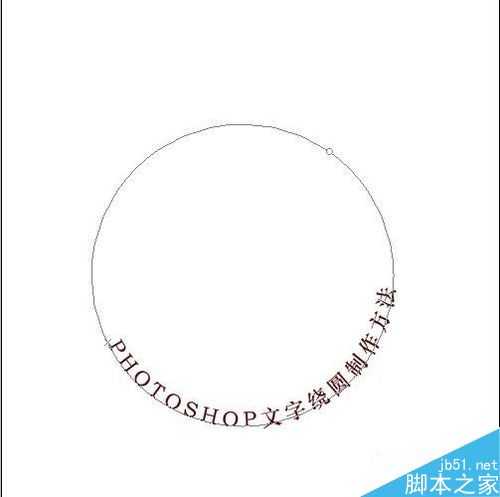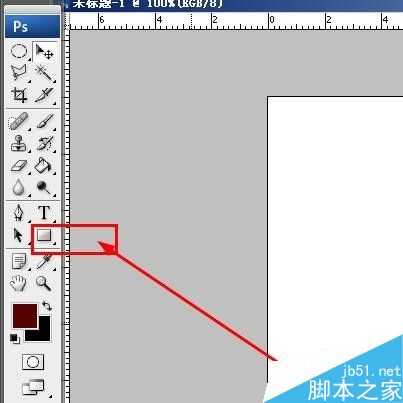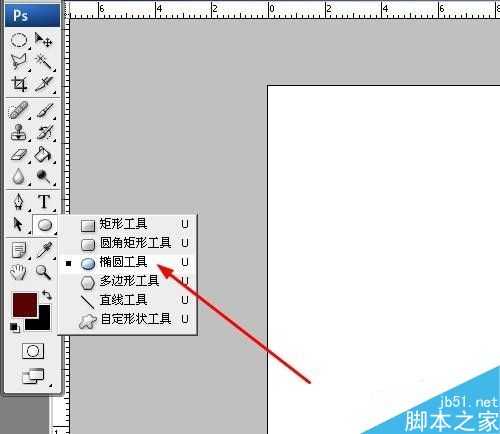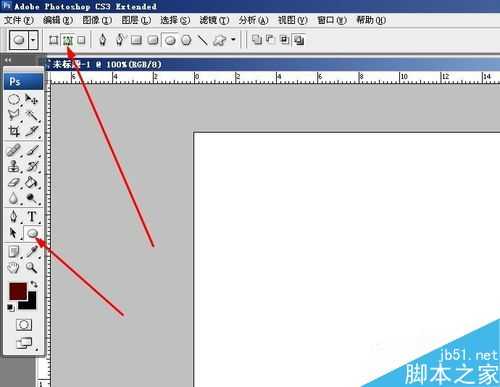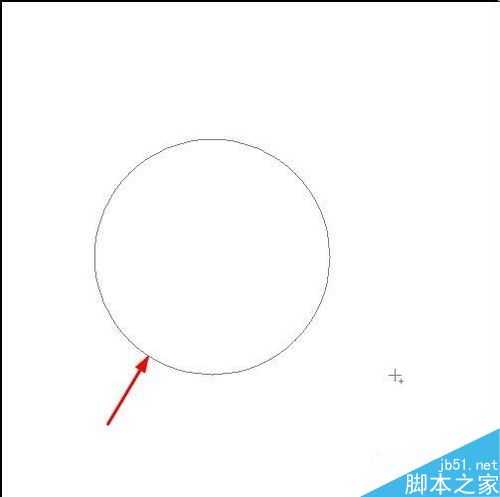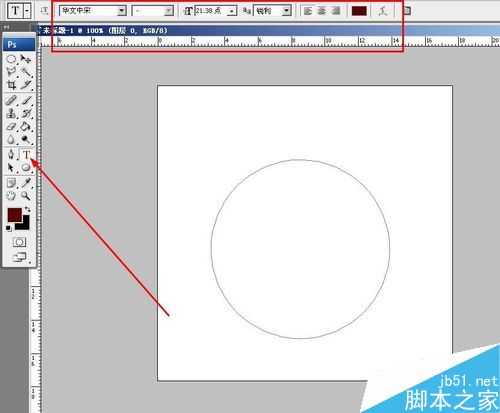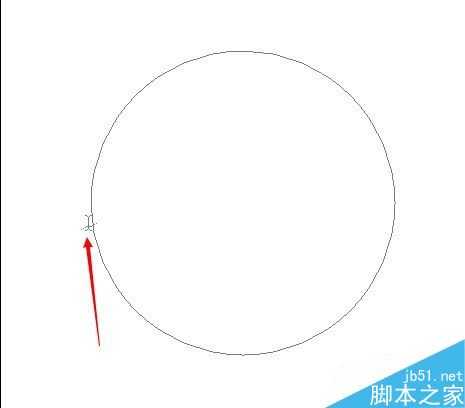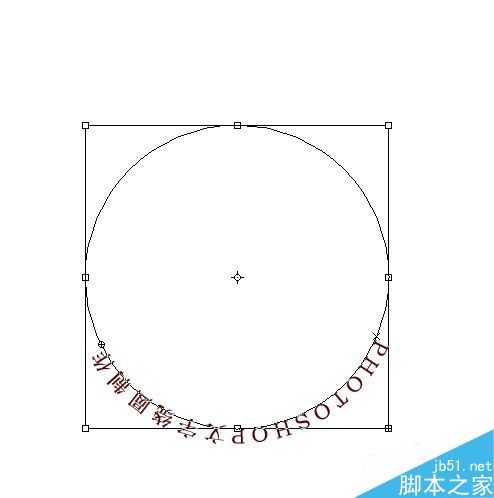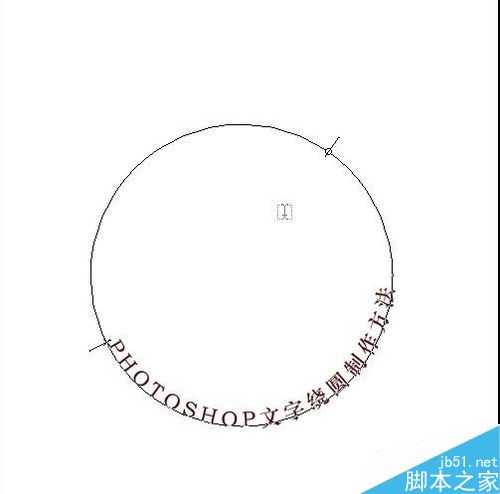昆仑资源网 Design By www.lawayou.com
一提到ps就会想到图片处理,photoshop中有一个路径功能很好用,在制作公章时我们希望文字能够线着圈自动展示,下面就来介绍一下如何在PS中制作线圈打字效果,有需要的朋友可以参考本文。
最终效果图:
步骤
1、打开photoshop软件,新建一个500x500像素的画布。
2、在工具栏中找到“形状工具按钮”
3、右击形状按钮,选择“椭圆工具”,因为我们要画一个圆,当然你可以选择其他工具。
4、顶部工具栏显示当前椭圆工具的参数按钮,点击“路径”,这样画出来的圆才是一个路径。
5、按住键盘上的shift键,同时拖动鼠标,这样就能画出一个正圆了。
6、点击工具栏中的“文字工具按钮”,同时在顶部的参数中设置字体、大小、颜色等。
7、把鼠标移动上面所画圆的线上,此时文字工具光标会变成一个波浪,点击鼠标就可以输入文字了。
8、输入文字“PHOTOSHOP文字绕圈制作方法”
9、按住键盘上的ctrl键,这此会出现调控功能,可以拖动四角来改变大小,旋转等。
10、此时鼠标移到文字上时会出现一个向右的箭头,直接往圆内部拖动就可以让文字绕圆的内部排列。
以上就是PS制作文字绕着圈自动展示效果方法介绍,操作很简单的,大家学会了吗?希望能对大家有所帮助!
昆仑资源网 Design By www.lawayou.com
广告合作:本站广告合作请联系QQ:858582 申请时备注:广告合作(否则不回)
免责声明:本站资源来自互联网收集,仅供用于学习和交流,请遵循相关法律法规,本站一切资源不代表本站立场,如有侵权、后门、不妥请联系本站删除!
免责声明:本站资源来自互联网收集,仅供用于学习和交流,请遵循相关法律法规,本站一切资源不代表本站立场,如有侵权、后门、不妥请联系本站删除!
昆仑资源网 Design By www.lawayou.com
暂无评论...